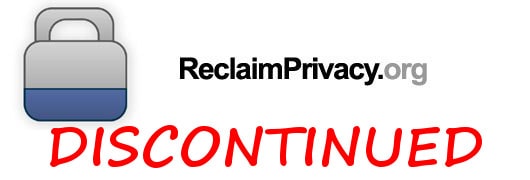
در اوایل سال جاری ، AVG برنامه افزودنی مرورگر PrivacyFix خود را قطع کرد و به هزاران نفر کمک کرد تا تنظیمات حریم خصوصی را در حساب های فیس بوک و گوگل خود نظارت و مدیریت کنند. AVG می گوید کاربران قدیمی هنوز هم می توانند از پسوند استفاده کنند ، اما دیگر پشتیبانی ، به روزرسانی ، رفع اشکال یا تعمیر و نگهداری را دریافت نمی کنند. کاربران جدید ممکن است دیگر محصول را بارگیری نکنند.
ابزار مشابهی که برای اسکن تنظیمات حریم خصوصی فیس بوک ، ReclaimPrivacy نیز استفاده شده بود ، نیز اخیراً قطع شد. نسخه قدیمی دیگر با فیس بوک کار نمی کند.
در حالی که بسیاری از افراد PrivacyFix و ReclaimPrivacy را مفید دانستند ، آنها هیچ کاری را انجام ندادند که کاربران روزمره نتوانند خودشان را عملی کنند. ما مراحل را برای اطمینان از حریم خصوصی شما در همه حساب ها و برنامه ها به همان روش دستی ، به شما راهنمایی خواهیم کرد.
فیس بوک
تنظیمات حریم خصوصی و امنیتی فیس بوک در واقع کاملاً دقیق و پراهمیت است ، اما در بین چندین منو مختلف پراکنده است. در مرورگر دسک تاپ ، با باز کردن فیس بوک و کلیک بر روی نماد علامت سوال در گوشه بالا سمت راست ، شروع کنید. روی گزینه “میانبرهای حریم خصوصی” از کشویی کلیک کنید. 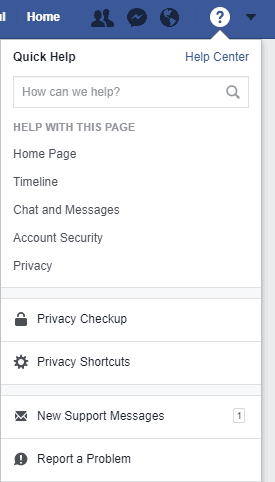
در منوی کشویی دیگر ، سه گزینه اصلی را مشاهده خواهید کرد ، احتمالاً علاوه بر “بررسی حریم خصوصی” ، که ممکن است ظاهر شود یا خیر..
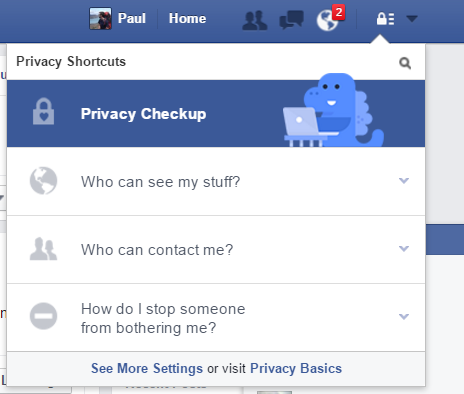
روی “چه کسی می تواند موارد من را ببیند؟” کلیک کنید و برگه “چه کسی می تواند پست های آینده من را ببیند؟” را به “دوستان” تغییر دهید (یا “فقط من” ، اگر ترجیح می دهید به جای یک شبکه اجتماعی از فیس بوک به عنوان یک دفتر خاطرات شخصی استفاده کنید).
بعد ، تحت “چه کسی می تواند با من تماس بگیرد؟” ، می توانید اختیاری را تغییر دهید که مجاز به ارسال درخواست های دوستان به “دوستان دوستان” است.
در قسمت آخر “چگونه می توانم جلوی کسی را بگیرم که مزاحم من نشود؟” ، می توانید نام هر کسی را که نمی خواهید با شما ارتباط برقرار کند ، مانند فروشندگان ، کلاهبرداران و آزار دهنده ها تایپ کنید.
در انتهای این فهرست ، روی “مشاهده تنظیمات بیشتر” کلیک کنید. این کار شما را به صفحه ای هدایت می کند که می توانید براساس ایمیل یا شماره تلفن خود ، مانع از جستجوی افراد شوید. این ایده خوبی است برای انجام این کار برای متوقف کردن کلاهبرداران و اسپم هایی که ممکن است اطلاعات تماس شما را از طریق روش های دیگر به دست آورند.
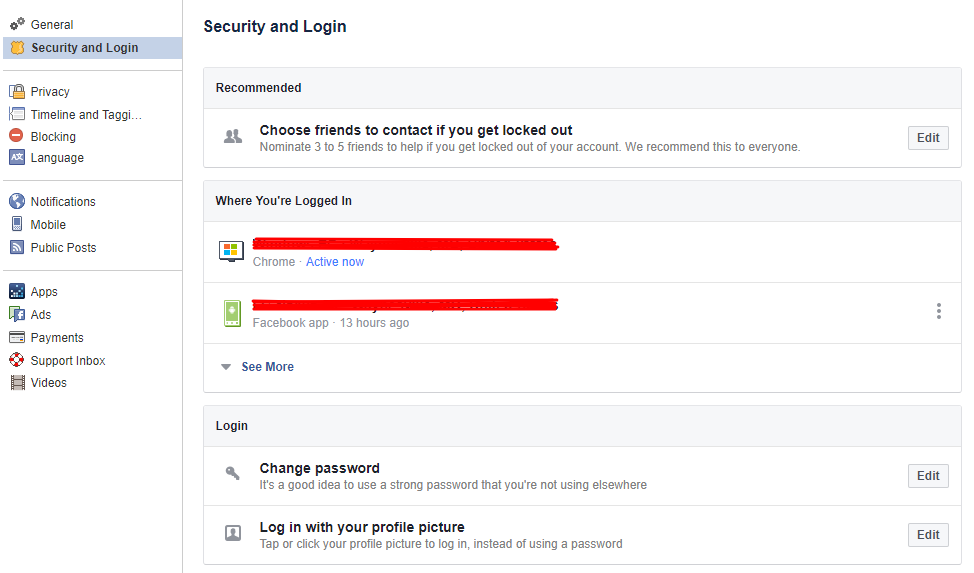
در نوار کناری سمت چپ ، روی پیوندی که می گوید “امنیت و ورود” با نماد سپر کلیک کنید. تنظیمات حریم خصوصی که ما در اینجا بیشتر به آنها توجه می کنیم عبارتند از تأیید هویت دو عاملی ، گذرواژههای برنامه ، مرورگرها و برنامه های شما و جایی که به سیستم وارد شده اید.
- “اگر از کار خود خاموش شوید 3 تا 5 دوست برای تماس با ما انتخاب کنید” – ایده خوبی است که این مورد را تنظیم کنید. اگر یک هکر به نحوی به حساب شما دسترسی پیدا کند ، اولین کاری که انجام می دهد تلاش برای قفل کردن شما با تغییر رمز عبور ، ایمیل بازیابی و سایر اطلاعات ورود به سیستم است. این مرحله از وقوع آن جلوگیری می کند.
- “جایی که به سیستم وارد شده اید” – اگر یک تلفن جدید دریافت می کنید یا در دستگاه شخص دیگری وارد سیستم می شوید ، این لیست مهم است. این دستگاه هایی است که نیازی به تأیید هویت ندارند و هنگام ورود به سیستم ، اعلان هایی ارسال نمی کنند. با کلیک روی سه نقطه و انتخاب “خروج از سیستم” ، دستگاههایی را که در بین دستگاه های فعلی شما نیستند حذف کنید. اگر به هیچ وجه دستگاهی را تشخیص نمی دهید ، برای هشدار به فیس بوک روی گزینه “شما نیستید” کلیک کنید.
- “تنظیم تأیید هویت دو عاملی” – هر وقت وارد یک دستگاه جدید می شوید ، یک کد به عنوان یک لایه امنیتی اضافی برای تلفن شما ارسال می شود. اگر قبلاً اینگونه نیستید باید شماره تلفن اضافه کنید.
- “هشدارهای لازم را برای ورود به سیستم های ناشناس دریافت کنید” – در صورت هک شدن حساب شما ، این موضوع به شما هشدار می دهد تا بتوانید در اسرع وقت پاسخ دهید.
اکنون به نوار “جدول زمانی و برچسب زدن” در نوار کناری سمت چپ این صفحه بروید. در صورت وجود همه این تنظیمات را به “دوستان” تغییر دهید. همچنین می توانید قبل از اینکه برچسب به طور عمومی نشان داده شود ، هر عکس یا وضعیتی را که برچسب گذاری شده اید ، مرور کنید.
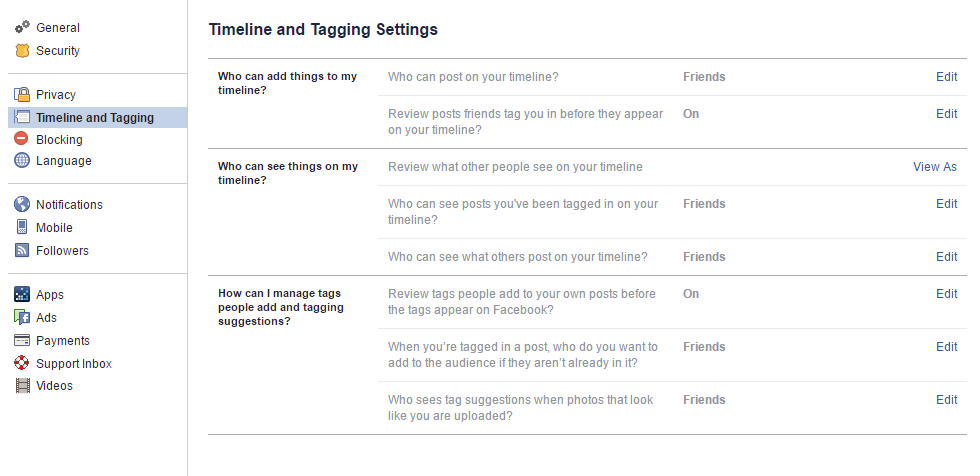
از برگه پیامهای عمومی استفاده کنید. یک دنبال کننده دیگر عضو فیس بوک است که می تواند نمایه و پست های شما را مشاهده کند اما با شما دوست نیست. از آنجا که من برای کمک به تبلیغ چیزهایی که می نویسم از فیس بوک استفاده می کنم ، این مورد را کنار گذاشتم. اما برای این که ما از چهره عمومی استفاده نمی کنیم ، بهتر است آن را خاموش کنیم.
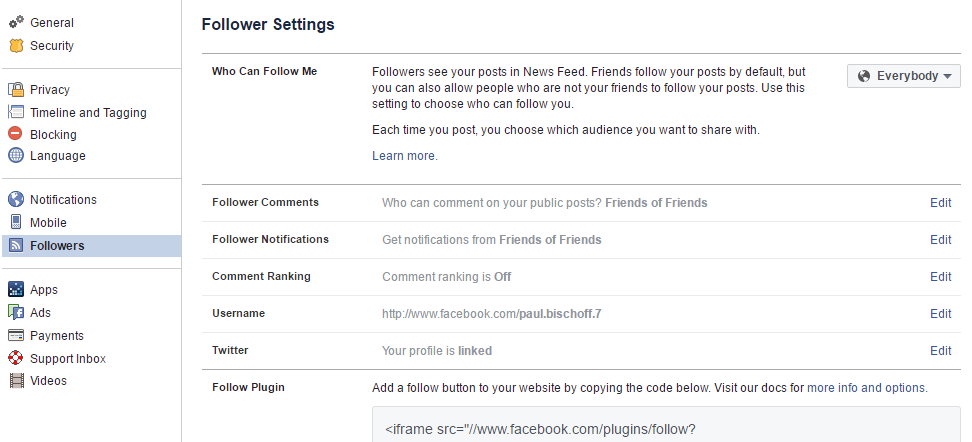
سرانجام ، بخش برنامه ها. این نادیده گرفته ترین قسمت از تنظیمات حریم خصوصی فیس بوک است ، و این احتمالاً عمدی است. برنامه ها اطلاعات شخصی کاربران را جمع می کنند و از آنها برای هدف قرار دادن تبلیغات ، توصیه ها و تبلیغات استفاده می کنند. تبلیغات منبع اصلی درآمد فیس بوک است ، به همین دلیل به همین دلیل در بخش دیگری جدا از تنظیمات حریم خصوصی کاربر به کاربر حذف می شود.
هر زمان که حساب کاربری خود را در سایت یا برنامه شخص ثالث با فیس بوک مجاز کنید ، یعنی به جای ایجاد یک حساب کاربری جدید با یک ایمیل و رمز ورود ، با فیس بوک وارد شوید ، به اینجا ختم می شود. می خواهید برنامه هایی را که استفاده نمی کنید حذف کنید و مجوزهای مربوط به آنهایی که انجام می دهید را محدود کنید. پس از آن ، احتمالاً می خواهید برنامه های دوستانتان را از جمع آوری اطلاعات در مورد شما نیز مسدود کنید. این فرایندی است که در یک پست جداگانه درباره اصلاح و حذف برنامه ها توضیح داده ایم.
گوگل
وقتی وارد یک سرویس Google مانند Gmail یا Google+ در یک مرورگر دسک تاپ شوید ، به myaccount.google.com بروید. سپس بر روی “ورود به سیستم و امنیت” کلیک کنید.

در اینجا می توانید احراز هویت دو مرحله ای ، یک ایمیل بازیابی ، تلفن بازیابی و سؤال مخفی تنظیم کنید. لیستی از هرگونه حادثه امنیتی تحت عنوان “رویدادهای امنیتی اخیر” نشان داده خواهد شد. اینها شامل تغییر رمز ورود و ورود به سیستم از دستگاههای جدید است. در قسمت “دستگاههای اخیراً استفاده شده” ، مطمئن شوید که تمام تلفن ها و رایانه هایی را که برای دسترسی به حساب کاربری خود استفاده کرده اید ، تشخیص داده اید. آنهایی را که به نظر نمی رسد آشنا هستند یا دیگر از آنها استفاده نمی کنید ، حذف کنید. در زیر “تنظیمات هشدار امنیتی” ، می توانید تصمیم بگیرید که Google در صورت نقض تلاش و فعالیت حساس کمتر به حساب شما ، چگونه باید با شما تماس بگیرد.
در بخش بعدی “برنامه ها و سایت های متصل” ، می توانید لیست کاملی از همه مکانهایی که با استفاده از حساب Google خود وارد سیستم شده اید ، به همراه مجوزهای مرتبط با آنها مشاهده کنید. درست مانند فیس بوک ، مواردی را که یا آن را نمی شناسید یا دیگر استفاده نمی کنید ، حذف کنید. برای کسانی که تأیید می کنید ، روی آنها کلیک کنید تا لیست دقیق تری از مجوزها را ببینید. هنگامی که به نظر می رسد می توانید از بسیاری از این مجوزها خلاص شوید ، در حالی که هنوز عملکرد را حفظ کرده است ، می توانید “ویرایش لیست” را کلیک کنید. هر برنامه ای به شما امکان نمی دهد این کار را انجام دهید.
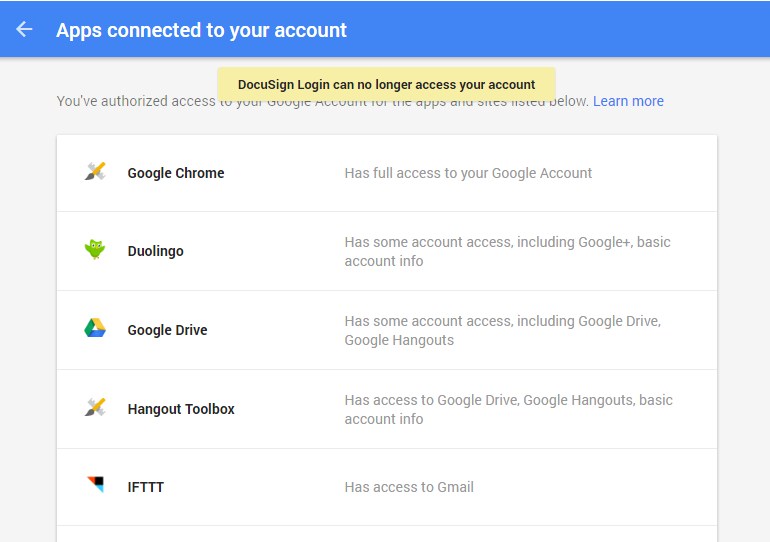
در انتهای همین صفحه ، می توانید برنامه هایی را که از فناوری ورود به سیستم ایمن تر استفاده می کنند ، تغییر دهید. مگر در مواردی که برنامه یا برنامه خاصی دارید که باید از آن استفاده کنید ، بهتر است آن را خاموش کنید.
در نوار کناری سمت چپ ، می توانیم به قسمت بعدی برویم: اطلاعات شخصی و حریم خصوصی.
در بخش اول “اطلاعات شخصی شما” می توانید مواردی مانند شماره تلفن ، ایمیل بازیابی ، نام صفحه و تولد را تنظیم کنید. به استثنای قسمت “درباره من” ، هیچ یک از این جزئیات به صورت پیش فرض عمومی نشده و فقط برای Google شناخته شده اند. توصیه می کنیم از اشتراک گذاری موقعیت مکانی استفاده کنید. اگر بر روی تنظیمات جستجو کلیک کنید ، می توانید از خدمات شخصی شده مانند سابقه جستجو و نتایج خصوصی خودداری کنید. این بدان معنا نیست که گوگل متوقف خواهد شد جمع آوری اطلاعات مورد استفاده برای ارائه آن خدمات ، با این حال. تنها راه برای انجام این کار متوقف کردن جستجو با Google است.
بعد ، تحت Activity Controls ، همه چیز را برای حداکثر حریم خصوصی تغییر دهید. همچنین می توانید فعالیت “حساب گذشته” را با کلیک کردن بر روی “مدیریت فعالیت” ، بررسی همه جعبه ها و “دکمه” حذف کنید. اینها شامل فیلم های YouTube ، مکان ها و جستجوها است.
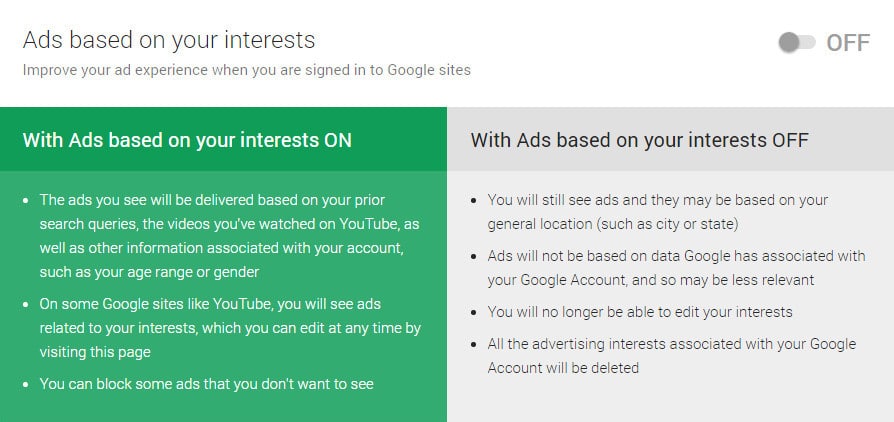
روی پیوند در بخش بعدی کلیک کنید که می گوید “مدیریت تنظیمات تبلیغات” ، جایی که می توانید تبلیغات مبتنی بر علاقه را تغییر دهید. مجدداً ، این بدان معنا نیست که Google جلوی جمع آوری اطلاعات مورد نیاز برای ارائه این تبلیغات را بگیرد ، شما فقط جلوی دیدن آنها را بگیرید. ما هنوز انجام نداده ایم ، زیرا این تنها تغییر آنچه در صفحات وب متعلق به Google است تغییر می دهد. برای متوقف کردن تبلیغات مبتنی بر علاقه در سایت های دیگر ، به پایین بروید و روی دکمه ای که می گوید “کنترل تبلیغات خارج از سیستم را کنترل کنید” کلیک کنید. این کار شما را به یک صفحه تقریباً یکسان می رساند ، جایی که می توانید برای امتناع مجدد سوئیچ را تغییر دهید..
سرانجام ، قسمت بعدی آخرین موردی است که در اینجا می پوشیم. در نمای کلی حساب ، روی پیوند داشبورد Google خود کلیک کنید. با این کار لیستی از هر سرویس Google شما که حساب شما به آن متصل است ، جمع می کند. موارد دیگری را که دیگر از آنها استفاده نمی کنید یا آنها را نمی شناسید قطع کنید.
ضد ردیابی
وظیفه دیگر PrivacyFix این بود که نشان دهد چه وب سایتهایی شما را ردیابی می کنند و جلوی این کار را می گیرند. چندین افزونه ضد ردیابی برای مرورگرهای Firefox و Chrome در دسترس است ، اما ما به شدت توصیه می کنیم که ارتباط برقرار کنید. فقط آن را نصب کنید و بگذارید کار خود را انجام دهد. با کلیک بر روی نماد ، آمار مربوط به وب سایتی که در حال بازدید از آن هستید را به شما نشان می دهد.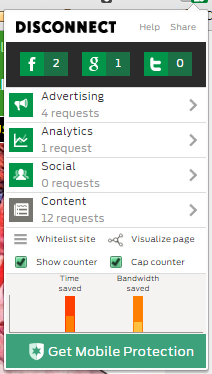
دانستم که AVG برنامه افزودنی مرورگر PrivacyFix خود را قطع کرده است، این خبر بسیار ناراحت کننده است. این برنامه به هزاران نفر کمک کرد تا تنظیمات حریم خصوصی خود را در حساب های فیس بوک و گوگل خود نظارت و مدیریت کنند. اما با این حال، ما باید به یاد داشته باشیم که حفظ حریم خصوصی خود مسئولیت ماست و باید از راهکارهای دیگری مانند ReclaimPrivacy استفاده کنیم. باید همیشه به تنظیمات حریم خصوصی خود توجه کنیم و از ابزارهای موجود برای مدیریت آنها استفاده کنیم. در نهایت، امنیت و حریم خصوصی ما بسیار مهم است و باید آنها را به جدیت بگیریم.